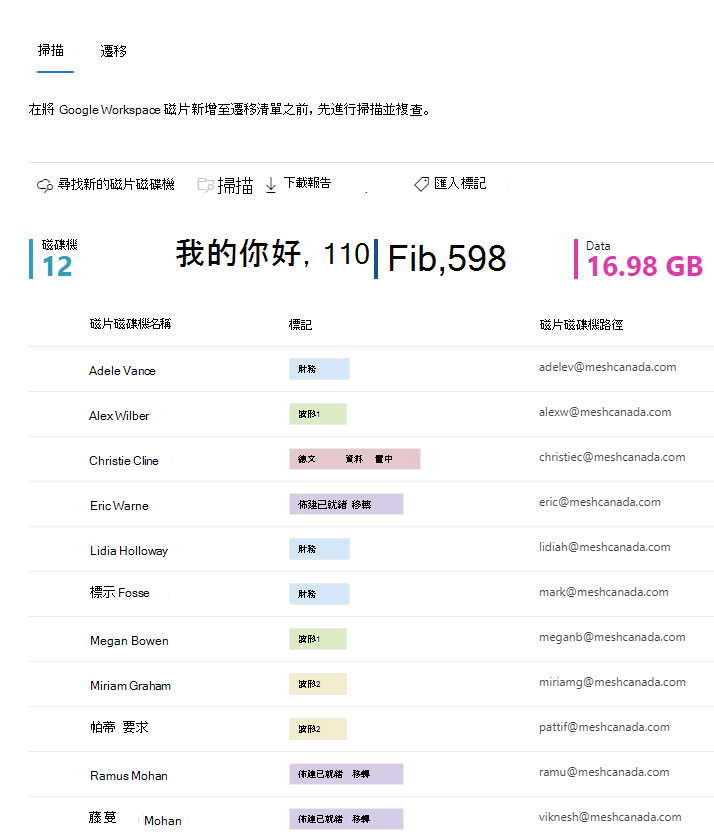使用 Microsoft 管理員匯入和使用標籤
使用標籤以在 [移轉管理員] 中進行更井然有序的整理、規劃及排程您的內容移轉。 標籤可讓您篩選工作並輕鬆瀏覽大量的來源和使用者,以尋找您需要的項目。
如果您有大型移轉專案,可能會階段性移轉內容,或需要按群組識別內容。 套用標籤以表示部門、地區、波型或任何其他與貴組織相關的集合。 透過標籤,您可以篩選、分組和保持井然有序。
您可以在專案期間隨時更新標記。 如果您要掃描來源群組,並準備好移轉這些來源群組,您可以套用新標籤,以快速識別其狀態。 或者,如果需要重新執行工作群組,您可以使用「累加式執行」標示工作群組以凸顯它們。
使用及管理標籤
雖然您可以隨意建立許多標籤,我們強烈建議您限制所使用的標籤數目,以簡化您的專案。 讓它們可重複使用,例如使用「準備移轉」或「累加式執行」就是其中一種限制使用的標籤數目的方式。
您可以為每個來源輸入一或多個標籤,在 .csv 檔案中以分號分隔它們。 請記住,標籤有大小寫的區分,而且會篩選出完全符合的字串。 標籤是與內容相關聯之中繼資料的一部分,即使您將工作複製到移轉分頁,也會一併保留標籤。[摘要] 報告和掃描也包含標籤。
標籤的範例
當您規劃整個移轉專案時,請規劃標籤策略以與專案同步。
| 類別 | 標籤範例 | Importance |
|---|---|---|
| 業務單位 | 銷售、財務 | 若要依單位或部門進行移轉,這會很有幫助 |
| 階段 | 波形 1、波形 2、試驗 | 依階段管理 |
| 額外工作 | 累加式執行 | 標記要再次執行的批次 |
| 整備 | 準備移轉 | 快速檢視是否可將工作複製到移轉 |
| 地區 | 德國資料中心,Oslo 分區,澳洲 | 依地理位置分組 |
注意事項
僅標籤可以使用此 .csv 檔案更新。 包含的識別碼、來源名稱和來源路徑僅供參考。
匯入和更新標籤
- 在 SharePoint 系統管理中心,選取 [移轉中心]。
- 選取並連線到您的移轉來源。 系統會自動掃描來源。
- 強調顯示一個或多個工作,然後從功能表列中選取 [匯入標籤]。
![功能表列上的 [匯入標籤] 選項](media/mm-tagging.png)
選取 下載目前來源路徑。 下載的 .csv 檔案將包含 [工作識別碼]、[來源名稱]、[來源路徑] 和 [標籤]。 如果沒有與來源相關聯的標籤,這個值將會是空白的。
輸入與每個來源相關聯的標籤名稱。 如果您想要將多個標籤套用到單一來源,請使用分號隔開這些值。 儲存修訂過的檔案。
瀏覽已更新的 CSV 檔案,然後選取 [套用]。
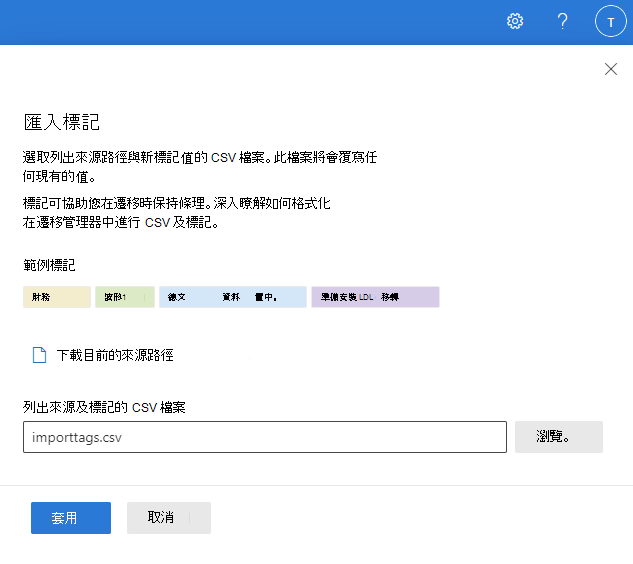
- 視需要檢視掃描清單和篩選條件上的標籤。